2024년 최고의 3가지 WhatsApp 비디오 변환기 최신 리뷰
요즘 사람들은 점점 더 자주 비디오를 사용하여 인생의 소중한 순간을 포착하고 기록하고 있으며, 정보 소통 플랫폼인 왓츠앱은 자주 사용되는 채팅 도구가 되었습니다. 그러나 왓츠앱에서 친구에게 비디오 파일을 보내려고 하면 앱이 비디오 형식을 지원하지 않으면 오류 메시지가 표시될 수 있습니다. 이 글에서는 세 가지를 소개합니다. WhatsApp 비디오 변환기 MP4를 WhatsApp 비디오로 변환하는 것을 포함하여 비디오를 변환하는 데 도움을 줄 수 있습니다.
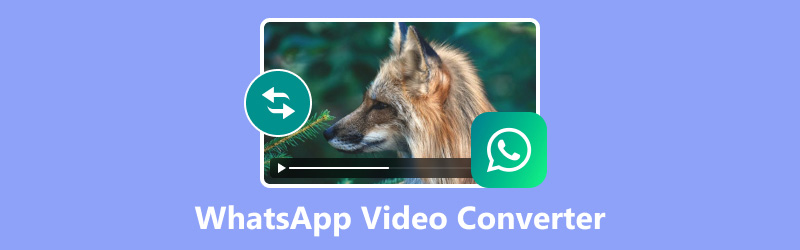
- 가이드 목록
- 1부. WhatsApp을 위한 비디오 변환을 위한 최고의 도구
- 2부. WhatsApp 비디오 품질 최적화를 위한 팁
- 3부. WhatsApp 비디오 변환기에 대한 FAQ
• ArkThinker의 전담 작가는 편견 없는 포괄적 평가를 제공하여 귀하가 비디오 변환기를 선택할 때 정보에 입각한 결정을 내리는 데 도움을 드립니다.
• 우리는 도구를 철저히 조사하고 테스트하여 기능, 사용 편의성, 인터페이스, 비디오 변환 속도, 성능 및 호환성을 평가합니다.
• 저희의 숙련된 작가들은 공정한 평가를 보장하기 위해 전문성을 활용합니다. 저희는 다양한 사용자 요구 사항과 사용 사례를 다루기 위해 리뷰를 맞춤화하여 비디오 변환 유틸리티 앱 리뷰에 대한 신뢰할 수 있는 출처가 되기 위해 노력합니다.
1부. WhatsApp을 위한 비디오 변환을 위한 최고의 도구
WhatsApp 비디오 제한으로 인해 비디오 크기 및 형식과 마찬가지로 필요한 형식이 아닌 비디오를 바로 공유하고 싶었을 때 비디오를 보낼 수 없는 경우가 있습니다. WhatsApp에 비디오를 변환하는 데 도움이 되는 몇 가지 비디오 형식 변환 도구가 있습니다. 읽고 따라하여 필요에 맞는 최상의 비디오 변환기를 찾으세요.
Aiseesoft 비디오 컨버터 얼티밋
Aiseesoft Video Converter Ultimate는 비디오 포맷을 가장 널리 사용되는 MP4 포맷으로 변환하여 WhatsApp에서 더 잘 보낼 수 있도록 돕는 등 모든 비디오를 손쉽게 변환할 수 있는 마법의 비디오 변환 소프트웨어입니다. 첨단 기술을 사용하여 놀라운 속도를 보장합니다. 또한 포괄적인 편집 옵션을 제공하여 필터와 기본 효과를 적용하고 비디오에 3D 효과를 추가할 수도 있습니다.
특징:
◆ 폭넓은 호환성: AVI를 MP4로 변환하는 등 1000개 이상의 비디오 포맷을 변환할 수 있습니다.
◆ 120배 더 빠른 변환: 변환 속도가 매우 빠르며, 오랜 시간 기다릴 필요가 없습니다. 또한 여러 비디오 파일을 변환에 입력할 수 있으므로 많은 양의 비디오를 쉽게 관리할 수 있습니다.
◆ 매우 높은 영상 선명도: HD/4K/8K 또는 그 이상의 선명도를 지원합니다.
◆ 고품질 비디오 압축: 큰 파일 크기를 이상적인 크기로 압축하는 데 도움이 됩니다.
그러면, 그것을 우리에게 가장 유익하게 사용하려면 어떻게 해야 할까?
이 소프트웨어를 다운로드하여 컴퓨터에서 실행하면 이와 같은 인터페이스가 표시됩니다. 시작하기 변환하려는 비디오를 업로드하는 버튼을 클릭하고 필요한 출력 형식을 선택합니다. WhatsApp에서 더 원활하게 전송하려면 MP4와 같은 형식입니다.
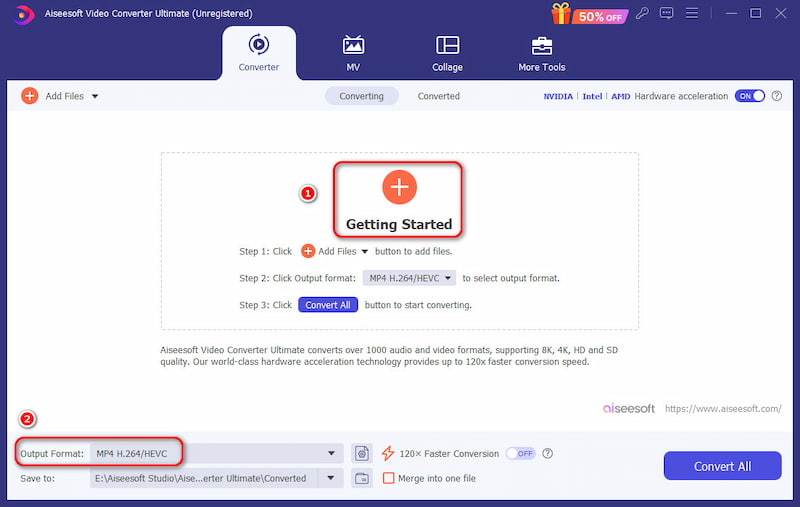
모든 설정을 마친 후 다음을 클릭하세요. 모두 변환 비디오 형식을 변환하는 버튼입니다. 쉽고 간단하며 몇 초 안에 성공할 것입니다.
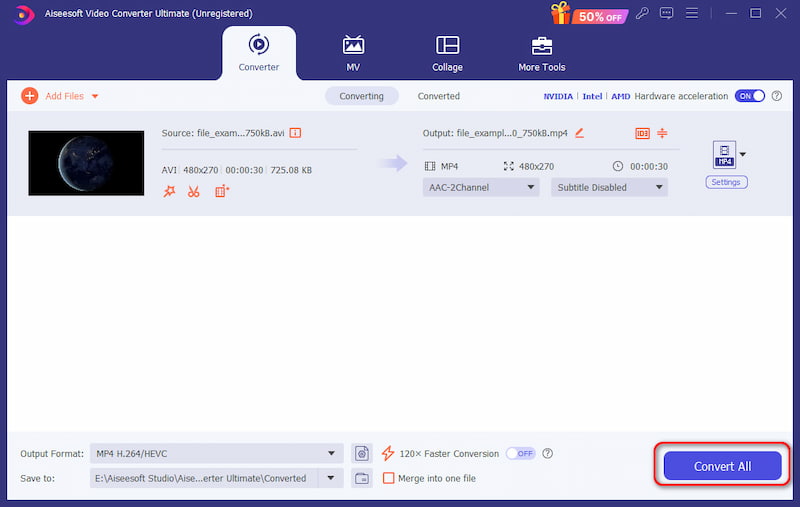
WhatsApp 비디오 변환기인 Aiseesoft Video Converter Ultimate는 시간과 돈을 들일 만한 가치가 있습니다. 비디오 파일을 업로드하고 MP4를 WhatsApp 비디오로 변환하는 등 다양한 기능을 사용하여 비디오 품질을 향상시킬 수 있습니다. WhatsApp용 비디오를 변환하는 데 좋은 옵션입니다.
온라인 변환
Online Convert는 사용할 수 있는 비디오를 변환하고 압축하는 무료 도구입니다. 사용자 친화적인 인터페이스와 전문적인 기능 서비스를 통해 간단한 사용성을 제공하면서도 유용한 프로그램 기능을 제공합니다. 이 프로그램을 더 잘 알아보려면 기능을 읽고 아래 단락에 설명된 단계를 따르세요.
특징:
◆ WhatsApp 비디오 형식의 특정 형식입니다.
◆ 설치가 필요 없는 온라인 도구.
◆ 다양한 포맷 지원 및 파일 크기 수정 가능.
◆ 빠른 속도를 위한 사용자 친화적 인터페이스.
다음은 가이드입니다.
공식 웹사이트로 이동하세요.
다음을 클릭하세요. 파일을 선택 버튼을 클릭하고 비디오를 업로드한 다음 사전 설정을 선택하세요 출력 형식을 설정하려면 WhatsApp의 경우 전문적인 WhatsApp 변환 형식을 사용할 수 있습니다.
딸깍 하는 소리 시작 이 프로그램을 실행한 다음 변환이 완료될 때까지 기다리세요.
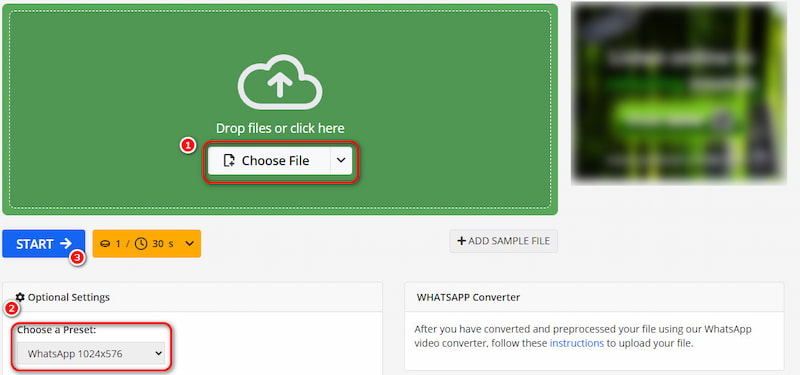
Online Convert는 사용자가 간단한 단계로 비디오 형식을 변환하는 데 도움이 되는 사용하기 쉬운 간단한 프로그램입니다. 설치 없이 빠르고 편리한 온라인 솔루션을 찾는 사람들에게 좋습니다.
Online Convert는 간단하지만 유용한 기능 덕분에 쉽게 사용할 수 있습니다. 그러나 무료 서비스를 제공하지만 사용자는 파일 크기 제한 및 가끔씩 발생하는 변환 오류와 같은 특정 제한에 직면할 수 있습니다. 예를 들어, 무료 버전에는 광고가 포함되고 파일 크기에 제약이 있습니다. 등록되지 않은 사용자는 최대 5개의 비디오를 한 번에 압축할 수 있으며 전체 파일 크기 제한은 100MB입니다.
핸드브레이크(Mac)
Mac용 Handbrake는 macOS용으로 설계된 비디오 트랜스코딩 도구로, 사용자가 거의 모든 포맷의 비디오를 변환할 수 있습니다. DVD나 표준 비디오를 고품질 MP4로 변환할 수 있습니다. 다음은 기능과 단계입니다.
특징:
◆ 다양한 포맷 호환성: Handbrake는 H.264, HEVC, VP9 등 다양한 입력 및 출력 포맷을 제공합니다.
◆ 일괄 변환: 여러 비디오 파일을 한 번에 업로드하여 변환할 수도 있습니다.
◆ 자유로운 선택 옵션: 비트 전송률, 해상도, 종횡비 등을 수정할 수 있습니다.
◆ 다양한 플랫폼 지원: Handbrake는 Windows, macOS, Linux 등 다양한 운영 체제를 지원합니다.
아래 단계를 따르세요.
다음을 클릭하세요. 오픈 소스 도구 모음에서 버튼을 클릭하고 파일을 찾아 열어볼 비디오를 선택하세요.
선택 선물하다; HandBrake는 출력 비디오의 품질을 보장하기 위해 다양한 사전 설정을 제공합니다. WhatsApp에서 비디오 전송 성공률을 높이고 싶다면 이 단계에서 MP4 출력을 선택할 수 있습니다.
목적지를 선택하고 클릭하세요 시작 버튼을 클릭하여 새로운 영상을 제작하세요.
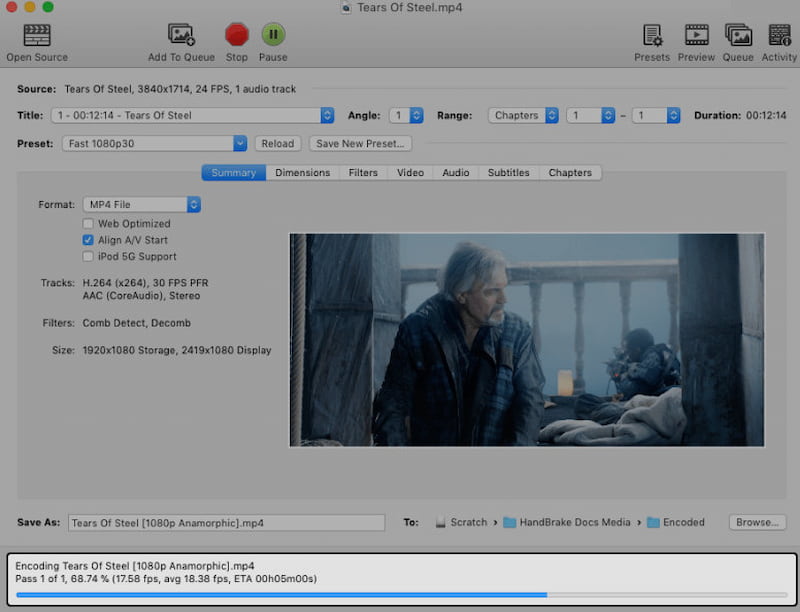
HandBrake는 비디오 포맷을 더 많이 변환하고 비디오 설정을 제어하려는 사용자에게 유용하고 정교한 도구입니다. 무료이며 일괄 변환이 가능하지만 인터페이스가 딱딱하고 색상이 부족합니다. 한편, 설정을 수정하려면 복잡한 프로세스가 필요합니다. 이 소프트웨어에 익숙해지려면 더 많이 연습하고 실수를 해야 할 수도 있습니다.
2부. WhatsApp 비디오 품질 최적화를 위한 팁
WhatsApp 비디오 제한을 극복하는 데 도움이 되는 다양한 WhatsApp 비디오 변환기를 살펴본 후, WhatsApp의 비디오 품질을 개선하는 방법을 이해하는 것이 필수적입니다. 이 섹션에서는 권장 형식과 해상도에 대해 논의하고 플랫폼에서 최적의 성능을 위해 비디오 설정을 조정합니다.
권장 형식 및 해상도
비디오 포맷에 관해서는, WhatsApp은 다음과 같은 비디오 파일 포맷을 지원합니다: MP4, AVI, FLV, 3GP, MKV, MOV. WhatsApp에서 성공적인 비디오 공유를 위해, MP4가 가장 권장되는 포맷입니다.
해상도의 경우 가장 높은 지원 옵션은 일반적으로 720p입니다. 현재 WhatsApp에서 보낼 수 있는 최대 비디오 파일 크기는 16MB입니다. 크기 제한 내에서 최적의 품질을 얻으려면 640x360 또는 1280x720 해상도를 목표로 하세요. 해상도를 변경해야 하는 경우 다음을 사용할 수 있습니다. 해상도 변환기 당신을 도울 것입니다.
비디오 설정 조정
위의 모든 비디오 조건을 제외하더라도 언급해야 할 기본 설정이 있습니다.
프레임 속도와 관련하여 초당 30프레임이면 원활한 재생을 달성하기에 충분합니다. 비트레이트와 관련하여 최적의 품질을 보장하기 위해 500kbps에서 1500kbps 사이의 범위를 유지하는 것이 좋습니다.
3부. WhatsApp 비디오 변환기에 대한 FAQ
WhatsApp에서는 어떤 비디오 형식이 지원되나요?
WhatsApp은 MP4, AVI, MKV, FLV, 3GP, MOV 형식과 호환되지만 최적의 호환성을 위해서는 MP4가 가장 좋은 선택입니다.
WhatsApp의 비디오 파일 크기를 줄이는 방법은?
해상도 낮추기, 비트 전송률 수정, 원본 파일 크기를 압축하기 위한 비디오 압축 도구 사용 등 파일 크기를 줄이는 방법은 다양합니다. MP4 원본 파일 크기 압축.
내 비디오가 WhatsApp으로 전송되지 않는 이유는 무엇인가요?
WhatsApp에서 비디오가 전송되지 않는 경우, 먼저 인터넷 연결이 활성화되어 있는지 확인하세요. 다음으로, 전송하려는 비디오 형식이 WhatsApp과 호환되는지 확인하세요. 또한 파일 크기가 WhatsApp 비디오 제한인 16MB에 도달했을 수 있습니다.
결론
이 기사에서는 WhatsApp의 비디오 품질을 향상시키기 위한 많은 유용한 팁을 제공하고 효과적인 세 가지 방법을 제시합니다. WhatsApp 비디오 변환기 비디오 포맷을 변환하기 위해. WhatsApp에서 비디오를 보내는 것은 더 이상 성가신 문제가 아닙니다. 추천 도구를 따르고 기본 정보를 이해하면 아무런 문제 없이 비디오 공유 여행을 즐길 수 있습니다.
이 게시물에 대해 어떻게 생각하시나요? 이 게시물을 평가하려면 클릭하세요.
훌륭한
평가: 4.8 / 5 (기준 408 투표)
관련 기사
- 비디오 변환
- M2TS를 MKV로 변환하는 단계별 가이드
- 2024년 최고의 WebM to MP4 변환기 5가지
- 5가지 도구로 WAV를 MP3로 변환하는 방법 제한 없음
- 비디오 크기 및 종횡비를 변경하는 상위 4개 변환기
- MP4를 WebM으로 온라인에서 변환하는 4가지 방법. 컴퓨터 및 모바일
- DAV 파일이란 무엇이며 재생 방법
- XMedia Recode에 대한 최종 검토[포함 단계]
- QuickTime 형식을 MP4로 변환하는 데 도움이 되는 최고의 5가지 방법
- MP4 영화를 가져와 VLC 플레이어에서 내보내는 방법
- VideoSolo 비디오 변환기 궁극적인 검토 [2024]



